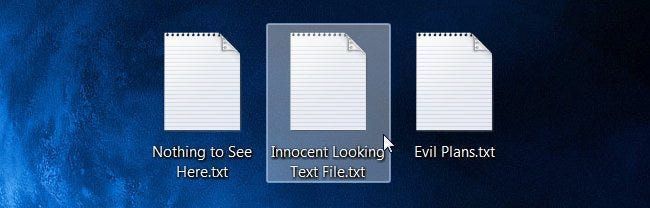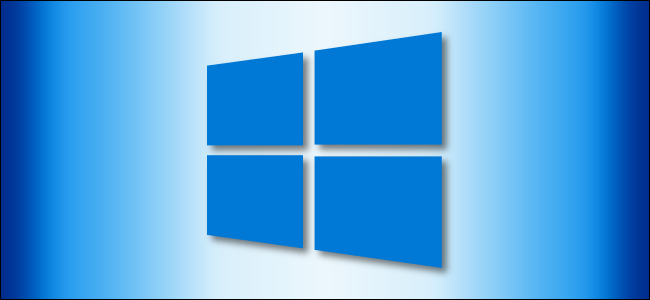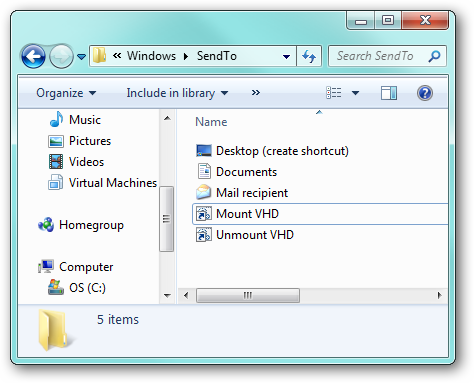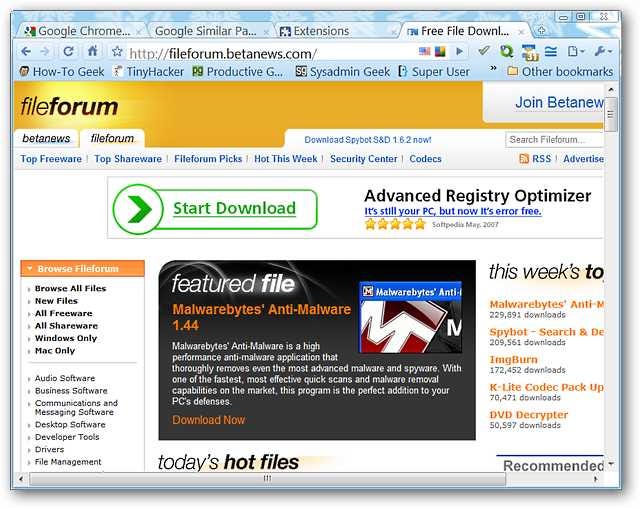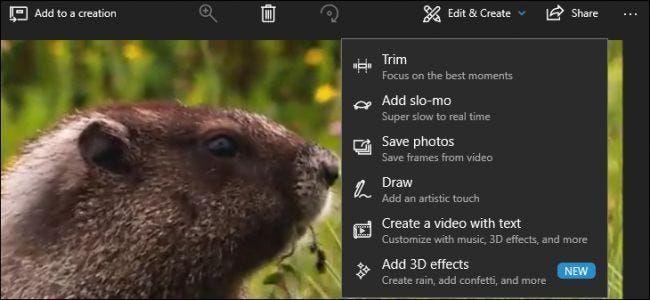Cara Melihat Berapa Banyak RAM Di PC Anda (dan Kecepatannya)

Komputer Anda RAM (memori akses acak) adalah memori jangka pendek cepat yang digunakan PC untuk menjalankan aplikasi dan membuka file. Semakin banyak RAM yang dimiliki komputer Anda, semakin banyak yang dapat Anda lakukan sekaligus. Berikut cara memeriksa seberapa banyak sistem Anda telah terinstal.
Dalam panduan ini, kami juga akan menunjukkan cara memeriksa seberapa cepat RAM Anda. Seperti hampir semua teknologi— kecuali mungkin baterai —RAM menjadi lebih baik dan lebih cepat dari waktu ke waktu. Komputer yang lebih baru akan memiliki RAM yang lebih cepat daripada komputer yang lebih lama.
Daftar isi
Apa itu RAM?
Cara Memeriksa Berapa Banyak RAM yang Anda Miliki di Windows
Cara Memeriksa Berapa Banyak RAM yang Anda Miliki di Mac
Apa itu RAM?
RAM adalah singkatan dari memori akses acak. Ini adalah memori kerja fisik yang digunakan PC Anda. Semua aplikasi, file, dan data Anda yang terbuka disimpan di sini untuk akses cepat. RAM berbeda dari komputer Anda SSD atau hard drive, yang jauh lebih lambat dari RAM. Saat Anda meluncurkan program atau membuka file, itu dipindahkan dari penyimpanan sistem Anda ke RAM-nya.
 TERKAIT Apa itu RAM? Semua yang Perlu Anda Ketahui
TERKAIT Apa itu RAM? Semua yang Perlu Anda Ketahui Semakin banyak RAM yang Anda miliki, semakin banyak yang dapat Anda lakukan sekaligus. Jika Anda tidak memiliki cukup RAM untuk aplikasi yang terbuka, sistem Anda akan melambat karena Windows (atau sistem operasi lain) harus memindahkan data masuk dan keluar dari berkas halaman pada drive sistem Anda. Anda bahkan mungkin melihat kesalahan memori rendah jika tidak ada cukup RAM.
IklanBerapa banyak RAM yang Anda butuhkan tergantung pada apa yang Anda lakukan. Anda akan membutuhkan lebih banyak RAM untuk memainkan game PC terbaru, berjalan mesin virtual , dan mengedit video 4K.
Cara Memeriksa Berapa Banyak RAM yang Anda Miliki di Windows
Anda dapat memeriksa berapa banyak RAM yang dimiliki PC Windows Anda dengan berbagai cara cepat.
Di Windows 10 dan Windows 11, gunakan Pengelola Tugas . Klik kanan bilah tugas Anda di bagian bawah layar dan pilih Pengelola Tugas atau tekan Ctrl+Shift+Esc untuk membukanya. Pilih tab Performance dan pilih Memory di panel kiri. Jika Anda tidak melihat tab apa pun, klik More Details terlebih dahulu.
 TERKAIT Cara Mengupgrade Atau Mengganti RAM PC Anda
TERKAIT Cara Mengupgrade Atau Mengganti RAM PC Anda Jumlah total RAM yang telah Anda pasang ditampilkan di sini. Pengelola Tugas juga memberi tahu Anda standar yang digunakan, kecepatan, faktor bentuknya, dan berapa banyak slot memori fisik sistem yang Anda gunakan. Kamu bisa pasang lebih banyak RAM jika Anda dapat membuka PC Anda (tidak mungkin pada beberapa laptop) dan memiliki beberapa slot cadangan.

Pengelola Tugas tidak menawarkan informasi berguna ini di Windows 7. Sebagai gantinya, Anda dapat melihat jumlah total RAM Anda di Panel Kontrol > Sistem dan Keamanan > halaman Sistem.
Anda juga dapat membukanya dengan cepat dengan membuka menu Start, klik kanan Computer, dan pilih Properties. Lihat ke kanan Memori Terpasang di bawah Sistem.

Untuk melihat informasi yang lebih spesifik tentang Anda waktu RAM pada versi Windows apa pun, kami sarankan CPU-Z . Unduh dan instal CPU-Z, luncurkan, dan klik tab Memori untuk melihat informasi ini.
TERKAIT: Bagaimana Kecepatan dan Waktu RAM Mempengaruhi Kinerja PC Saya?
Jika Anda membuat PC sendiri, RAM Anda mungkin tidak berjalan pada waktu yang diiklankan sampai Anda atur waktunya .

Informasi ini umumnya ditampilkan di sistem Anda Firmware UEFI atau BIOS , juga. Ini sangat membantu jika Anda menggunakan PC tanpa sistem operasi yang berfungsi. Cukup boot, gunakan pintasan keyboard untuk masuk ke BIOS atau firmware UEFI (berbeda di setiap PC), dan cari informasi tentang memori atau RAM sistem.
TERKAIT: Apa yang Dilakukan BIOS PC, dan Kapan Saya Harus Menggunakannya?
Cara Memeriksa Berapa Banyak RAM yang Anda Miliki di Mac
Jauh lebih mudah untuk melihat berapa banyak RAM di Mac Anda . Namun, tidak seperti kebanyakan mesin Windows, hampir tidak mungkin untuk meningkatkan RAM di komputer Apple. Jika Anda memiliki MacBook, RAM disolder ke motherboard dan tidak dapat diakses pengguna.
Mulailah dengan mengklik ikon Apple di sudut kiri atas layar Mac Anda.

Selanjutnya, pilih opsi About This Mac dari menu konteks drop-down.

Anda sekarang akan melihat ikhtisar spesifikasi komputer Anda, termasuk berapa banyak memori di Mac Anda. Dalam contoh ini, MacBook memiliki RAM 16GB.
IklanJika Anda ingin melihat jenis RAM yang telah Anda instal, klik tombol System Report terlebih dahulu.

Dari sana, pilih Memori dari bilah sisi kiri. Jumlah memori dan jenis RAM akan ditampilkan di sisi kanan layar.

TERKAIT: Cara Memeriksa Berapa Banyak RAM di Mac Anda
BACA BERIKUTNYA- & rsaquo; Lima Peningkatan PC Terbaik untuk Meningkatkan Kinerja
- & rsaquo; Cara Melihat Program Yang Menggunakan Semua Memori Anda di Windows
- & rsaquo; Cara Menguji RAM Komputer Anda untuk Masalah
- & rsaquo; 5 Hal yang Perlu Dipertimbangkan Sebelum Mengupgrade RAM PC Anda
- & rsaquo; Apa itu Memori Saluran Ganda?
- & rsaquo; Cyber Monday 2021: Penawaran Teknologi Terbaik
- › 5 Situs Web yang Harus Ditandai Setiap Pengguna Linux
- & rsaquo; Cyber Monday 2021: Penawaran Apple Terbaik
 Chris Hoffman
Chris Hoffman Chris Hoffman adalah Pemimpin Redaksi How-To Geek. Dia menulis tentang teknologi selama lebih dari satu dekade dan menjadi kolumnis PCWorld selama dua tahun. Chris telah menulis untuk The New York Times, telah diwawancarai sebagai pakar teknologi di stasiun TV seperti NBC 6 Miami, dan karyanya diliput oleh outlet berita seperti BBC. Sejak 2011, Chris telah menulis lebih dari 2.000 artikel yang telah dibaca hampir satu miliar kali --- dan itu hanya di sini di How-To Geek.
Baca Bio Lengkap
 Justin duino
Justin duino Justin Duino adalah Managing Editor di How-To Geek. Dia telah menghabiskan satu dekade terakhir menulis tentang Android, smartphone, dan teknologi seluler lainnya. Selain karya tulisnya, ia juga menjadi komentator tamu reguler di CBS News dan BBC World News and Radio untuk membahas kejadian terkini di industri teknologi.
Baca Bio Lengkap